Komunikacja bezprzewodowa jest wyłączona - nie ustalona. Jak to włączyć?

- 3773
- 597
- Klara Kopeć
Komunikacja bezprzewodowa jest wyłączona - nie ustalona. Jak to włączyć?
Jak zwykle zdarza się, w komentarzach zadano mi pytanie „komunikacja bezprzewodowa jest wyłączona”, która pojawia się w wyniku rozpoznania awarii. Sam błąd jest wyświetlany ze statusem „nie naprawiony”. O ile rozumiem, najczęściej ten błąd napotyka Windows 7. Ale w systemie Windows 8 i Windows 10, w wyniku diagnostyki, możesz zobaczyć wiadomość, że komunikacja bezprzewodowa jest wyłączona i że problem ten nie można naprawić.
Oczywiście, że nikt nie rozpocznie diagnozowania problemów. Tak więc są pewne problemy z połączeniem internetowym za pośrednictwem sieci Wi-Fi. Najprawdopodobniej moduł bezprzewodowy jest naprawdę odłączony. Na Czerwonym Krzyżem panelu powiadomienia i w pobliżu samego adaptera status „Brak połączenia”.
W tym artykule podam zalecenia, które powinny pomóc Ci się pozbyć tego problemu. Aby zacząć, zobaczmy, jak wygląda ten błąd w systemie Windows 7:

Należy pamiętać, że status „połączenia sieci bezprzewodowej” (lub „Sieć bezprzewodowa” w systemie Windows 10) - „Brak połączenia”. Oraz wynik diagnozy: „nie naprawiony”. Chociaż, jak pokazuje praktyka, czasami narzędzie diagnostyczne koryguje ten błąd automatycznie. Pojawia się status „ustalony”, a Wi-Fi zaczyna działać.
Cóż, na panelu powiadomień, w pobliżu ikony połączenia, najprawdopodobniej masz czerwony krzyż. A jeśli go klikniesz, będzie wiadomość „Brak połączenia - brak dostępnych połączeń”. W systemie Windows 7 ta ikona wygląda trochę inaczej.

Wtedy komunikacja bezprzewodowa z jakiegoś powodu jest wyłączona. Sam Windows nie może rozwiązać tego problemu i musimy w jakiś sposób włączyć go ręcznie. To właśnie pójdziemy dalej. Proponuję zacząć od najprostszych i najbardziej skutecznych (jak się wydaje mi) rozwiązań.
Diagnoza sieci Windows
Możliwe, że jeszcze nie wprowadziłeś diagnozy problemów. Dlatego pierwszą rzeczą, którą radzę skorzystać z tej konkretnej decyzji. Kliknij prawym przyciskiem myszy do ikony połączenia i wybierz „Diagnostyka problemów”.

A jeśli Windows znajdzie nieprawidłową funkcję, prawdopodobnie zaoferuje ci to naprawić - zgadzam się.
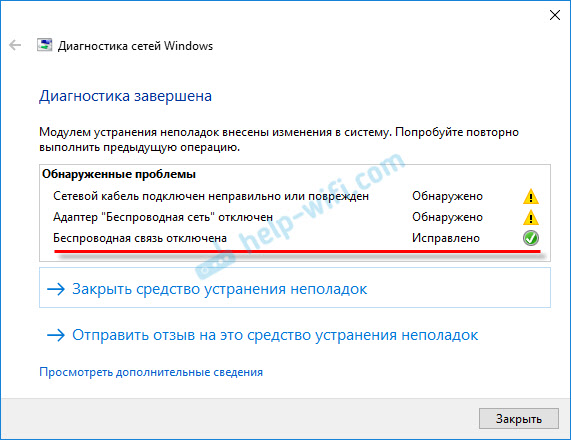
Być może w samym systemie Windows obejmuje komunikację bezprzewodową i wszystko będzie działać. Jeśli nie, zobacz następujące rozwiązania.
Jak włączyć komunikację bezprzewodową w systemie Windows?
Sprawdź laptop ze wszystkich stron, w tym w pobliżu klawiatury. Potrzebujemy osobnego przełącznika lub przycisku odpowiedzialnego za włączenie/wyłączenie komunikacji bezprzewodowej. Z reguły ikona sieci bezprzewodowej, anteny lub czegoś takiego, jest w pobliżu. Wyglądają tak:

Jeśli nie ma takiego przełącznika sprzętowego, spójrz na klawiaturę. Powinien być osobny przycisk z ikoną sieci bezprzewodowej. Z reguły należy go naciskać w połączeniu z klawiszem FN. Na przykład fn + f2.
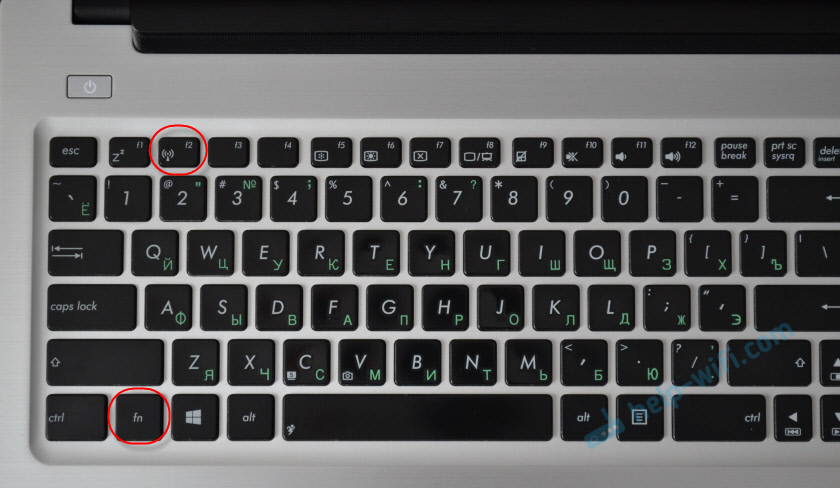
Wszystko zależy od konkretnego laptopa tutaj. Ponieważ sam przełącznik i klucze mogą być inne.
Po użyciu przełącznika lub kombinacji kluczowych, dostępne sieci Wi-Fi powinny pojawiać się w systemie Windows.
Artykuły na ten temat:
- Jak włączyć Wi-Fi na laptopie z systemem Windows 7
- Brak dostępnych połączeń w systemie Windows 7. Przegrany Wi-Fi, sieć z czerwonym krzyżem
- Sieć bezprzewodowa - wyłączona w systemie Windows 10. Wi-Fi nie włącza
Problem nadal istnieje? Jeszcze raz sprawdź opcję za pomocą przełącznika sprzętowego, kombinacji klawiszy i zobacz inne rozwiązania.
Dodatkowe rozwiązania
I co jeszcze można zrobić:
- Załaduj laptopa.
- Pamiętaj, po czym błąd „Komunikacja bezprzewodowa jest odłączona”. Być może wcześniej zainstalowano jakiś program lub zmieniono niektóre ustawienia.
- W systemie Windows 7 otwórz centrum mobilności z kombinacją klawiszy Win + X i spróbuj włączyć bezprzewodowe.

- Jeśli masz Windows 10, spróbuj włączyć sieć w parametrach, w sekcji „Tryb w płaszczyźnie”.
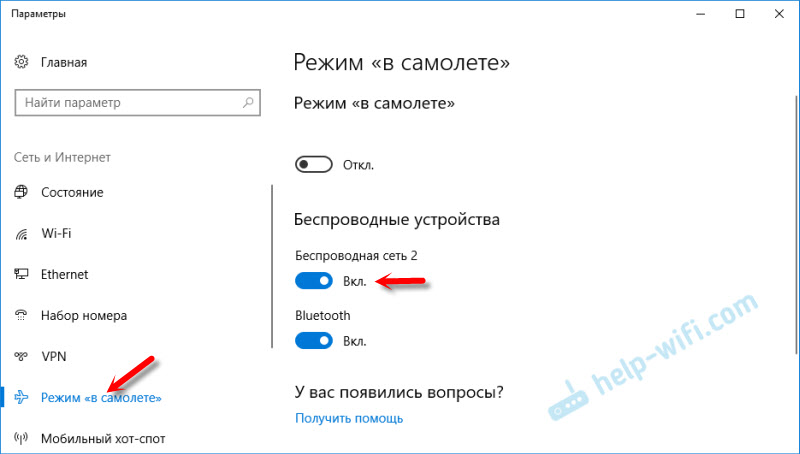 Czasami to pomaga.
Czasami to pomaga. - Sprawdź, czy usługa Auto -Building WLAN działa.
- Być może na laptopie program jest zainstalowany od producenta laptopa, który jest odpowiedzialny za zarządzanie sieciami bezprzewodowymi, zasilaczami lub klawiszami funkcjonalnymi. Możesz tam zobaczyć ustawienia.
Jeśli nie ma takiego programu, można go pobrać i zainstalować. Możesz pobrać na stronie producenta, aby uzyskać model swojego laptopa. Zwykle znajduje się w sekcji sterownika/mediów. - Możesz po prostu spróbować usunąć adapter Wi-Fi z menedżera urządzeń i ponownie załadować. Wcześniej pożądane jest pobranie sterownika adaptera Wi-Fi. Zwłaszcza jeśli masz Windows 7.
- Aktualizacja: Złożone, ale działające rozwiązanie - zdemontować laptopa, wyodrębnij moduł Wi-Fi i uszczelnij jeden kontakt na nim. Oto instrukcja: Wi-Fi nie włącza laptopa z przyciskiem, w ustawieniach i przełączniku sprzętowym Wireless. Po tej procedurze Wi-Fi zawsze będzie włączone. Niezależnie od przełączników, funkcjonalnych przycisków i ustawień.
Możliwe, że istnieją inne rozwiązania. Jeśli wiesz, jak możesz rozwiązać ten problem w inny sposób, napisz o nim w komentarzach. Możesz także opisać swoją sprawę. Być może coś ci powiem.
- « Problemy z TP-Link TD-W8901N podczas pracy w sieci (wiele urządzeń jest podłączonych)
- Dwa wzmacniacze TP-Link TL-WA855re do jednego routera Wi-Fi »

